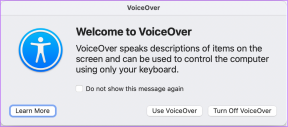Top 7 načina da popravite Samsung Galaxy telefon povezan na Wi-Fi, ali nema internet
Miscelanea / / April 06, 2023
Većina korisnika Samsung Galaxy telefona preferira robusnu Wi-Fi vezu za preuzimanje velikih aplikacija, igara, TV emisija, filmova i popisa za reprodukciju s Netflixa, Disney Plusa i Spotifyja. Ali problem se javlja kada je vaš Samsung Galaxy brendiran Android se povezuje na Wi-Fi, ali nema internet.

Samsung Galaxy telefon spojen na Wi-Fi, ali nijedan problem s internetom vas ne može zbuniti. Uvijek se možete prebaciti na mobilne podatke, ali preuzimanje medija putem mobilne veze može u trenu isprazniti vaš mjesečni paket podataka. Umjesto toga, možete upotrijebiti trikove u nastavku rješavanje problema s Wi-Fi vezom na Samsung Galaxy telefonima.
1. Resetirajte mrežno povezivanje pomoću načina rada u zrakoplovu
Jedan od osnovnih koraka rješavanja problema s mrežama na vašem Androidu je isključivanje svih radijskih veza na minutu i ponovno uključivanje. Srećom, Airplane Mode je koristan prekidač koji vam pomaže da to učinite brzo.
Korak 1: Prijeđite prstom prema dolje s početnog zaslona da biste proširili izbornik Centra za obavijesti.
Korak 2: Omogućite način rada u zrakoplovu i isključite ga nakon nekoliko sekundi.

Pokušajte se povezati na istu Wi-Fi mrežu za korištenje interneta.
2. Provjerite ruter
Ako vaš kućni ili uredski usmjerivač radi, suočit ćete se s problemima Wi-Fi povezivanja na svim povezanim uređajima, uključujući Samsung Galaxy telefone. Isključite ruter i modem na minutu i ponovno ih uključite.
Također možete koristiti aplikaciju svog lokalnog ISP-a (davatelja internetskih usluga) i promijeniti naziv Wi-Fi mreže za frekvencijske pojaseve od 2,4 GHz i 5 GHz. Nakon promjene Wi-Fi naziva i lozinke, povežite se na novu mrežu iz postavki vašeg Galaxy telefona. Također, ažurirajte firmware svog usmjerivača ako to niste učinili neko vrijeme.
3. Zaboravite i ponovno povežite Wi-Fi
Ako je određena Wi-Fi mreža radi, morate zaboraviti Wi-Fi vezu i ponovno je spojiti prema dolje navedenim koracima.
Korak 1: Prijeđite prstom prema gore s početnog zaslona da biste otvorili izbornik ladice aplikacija.
Korak 2: Otvorite aplikaciju Postavke na svom Samsung Galaxy telefonu.

Korak 3: Dodirnite Veze i dodirnite Wi-Fi izbornik.


Korak 4: Dodirnite zupčanik Postavke pored željene Wi-Fi mreže.

Korak 5: Dodirnite Zaboravi. Vratite se na Wi-Fi izbornik i ponovno se povežite na istu mrežu.

Morat ćete slijediti gore navedene korake kada se promijeni lozinka Wi-Fi mreže i morate se ponovno povezati.
4. Resetiraj mrežne postavke
Poništavanje mrežnih postavki jedan je od praktičnih načina za rješavanje problema s Wi-Fi mrežom, ali nema problema s internetom na telefonima Samsung Galaxy. Kada ti resetirati mrežne postavke na vašem Samsung telefonu, sustav je izbrisao Wi-Fi profile, Bluetooth uređaje i VPN postavke s telefona.
Korak 1: Otvorite aplikaciju Postavke na svom Samsung Galaxy telefonu.

Korak 2: Pomaknite se prema dolje i dodirnite Opće upravljanje.

Korak 3: Dodirnite Poništi.

Korak 4: Dodirnite "Resetiraj mrežne postavke" i potvrdite isto iz sljedećeg izbornika.
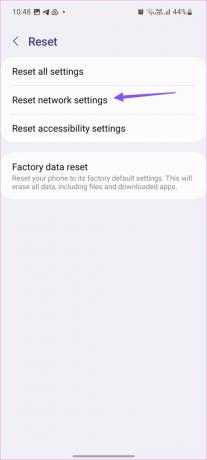
Vratite se na Wi-Fi izbornik i ponovno se povežite na željenu Wi-Fi mrežu.
5. Resetiraj sve postavke
Kada nijedan od trikova ne uspije, vrijeme je da poništite sve postavke na svom Samsung Galaxy telefonu. Kao što naziv sugerira, ovo rješenje samo će postaviti postavke na zadano stanje na vašem telefonu. Neće izbrisati nikakve podatke, poruke, slike, videozapise ili bilo što drugo. Evo što trebate učiniti.
Korak 1: Otvorite aplikaciju Postavke na svom Samsung Galaxy telefonu.

Korak 2: Pomaknite se prema dolje i dodirnite Opće upravljanje.

Korak 3: Dodirnite Poništi.

Korak 4: Dodirnite "Resetiraj sve postavke".

Korak 5: Dodirnite gumb Poništi postavke i spremni ste.
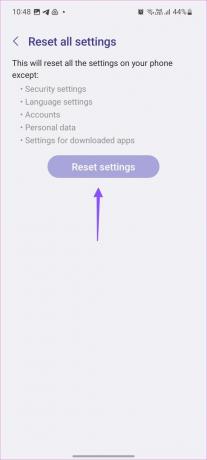
6. Promijenite datum i vrijeme
Netočan datum i vrijeme mogu dovesti do problema s mrežom na vašem Samsung Galaxy telefonu, uključujući Wi-Fi vezu, ali nema interneta. Možete slijediti korake u nastavku kako biste postavili točan datum i vrijeme na svom Samsung telefonu.
Korak 1: Otvorite aplikaciju Postavke na svom Samsung Galaxy telefonu.

Korak 2: Pomaknite se prema dolje i dodirnite Opće upravljanje.

Korak 3: Dodirnite "Datum i vrijeme".

Korak 4: Omogućite automatski prekidač za datum i vrijeme.
Korak 5: Ako i dalje vidite netočne postavke podataka i vremena, uključite prekidač za opciju "Postavi vremensku zonu na temelju lokacije".

7. Vratite svoj Galaxy telefon na tvorničke postavke
Kada nijedan od trikova ne uspije, vrijeme je da vratite telefon na tvorničke postavke. Imajte na umu da će ova opcija izbrisati sve podatke, uključujući datoteke i preuzete aplikacije na vašem telefonu. Morate postaviti svoj telefon, kao da je nov, ispočetka. Stoga budite oprezni prije nego što odlučite vratiti svoj Samsung Galaxy telefon na tvorničke postavke.
Korak 1: Otvorite aplikaciju Postavke na svom Samsung Galaxy telefonu.

Korak 2: Pomaknite se prema dolje i dodirnite Opće upravljanje.

Korak 3: Dodirnite Poništi.

Korak 4: Dodirnite "Vraćanje na tvorničke postavke".

Korak 5: Dodirnite gumb Reset.

Uživajte u aktivnoj Wi-Fi vezi na svom Samsung telefonu
Umjesto da crpite svoje mobilne podatke na svom Samsung telefonu, upotrijebite trikove iznad i omogućite Wi-Fi da radi u tren oka. Koja vam je metoda rješavanja problema uspjela? Podijelite svoje želje u komentarima ispod.
Zadnje ažuriranje 3. siječnja 2023
Gornji članak može sadržavati pridružene veze koje pomažu u podršci Guiding Tech. Međutim, to ne utječe na naš urednički integritet. Sadržaj ostaje nepristran i autentičan.
Napisao
Parth Shah
Parth je prije radio za EOTO.tech pokrivajući tehnološke vijesti. Trenutačno radi kao slobodnjak u Guiding Techu i piše o usporedbi aplikacija, vodičima, softverskim savjetima i trikovima te zaranja duboko u iOS, Android, macOS i Windows platforme.